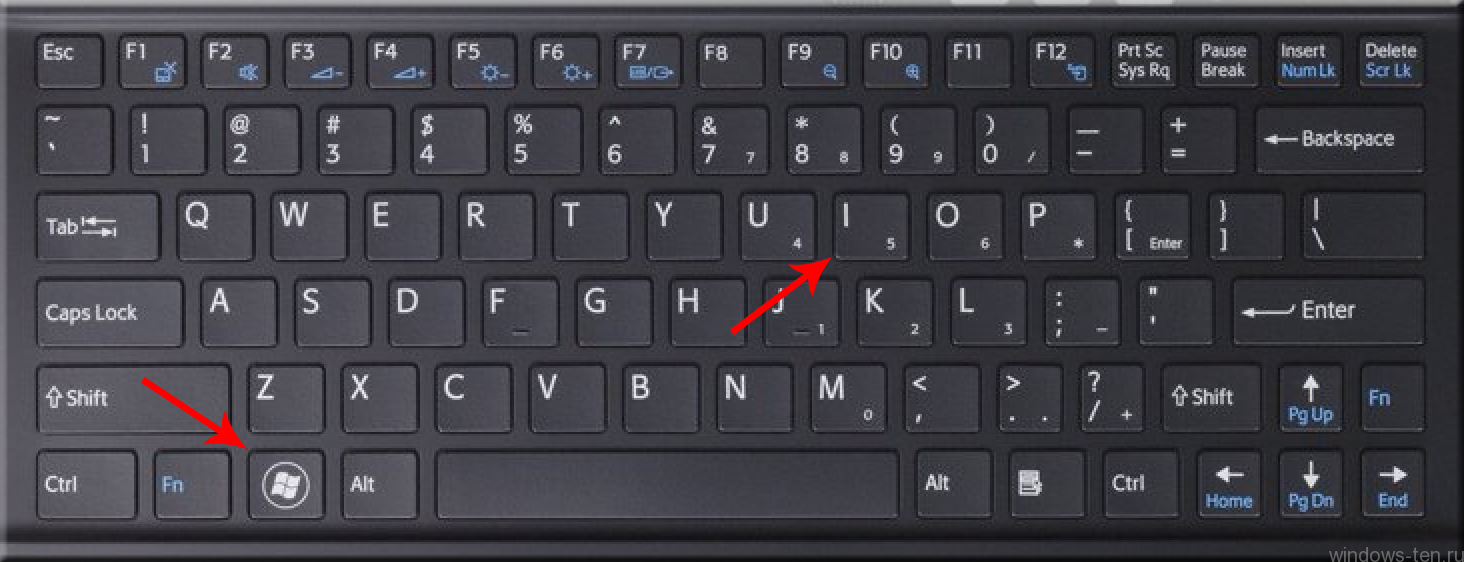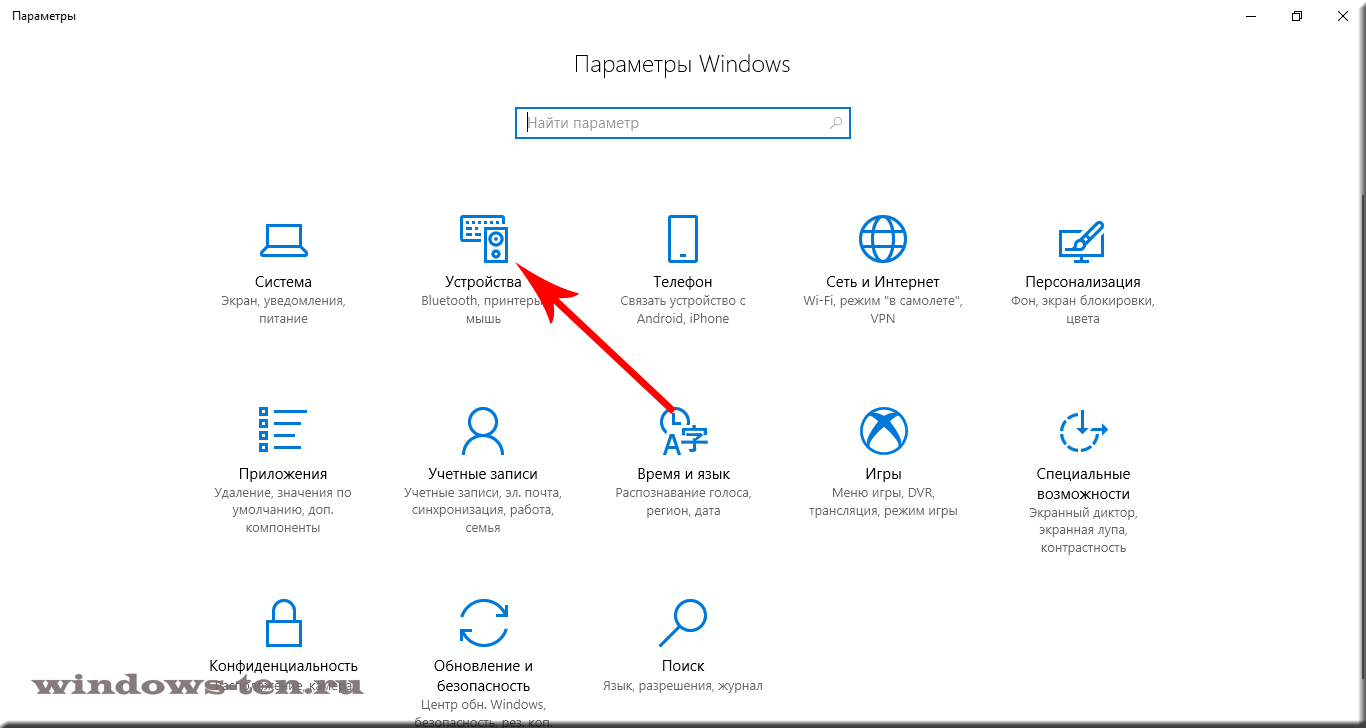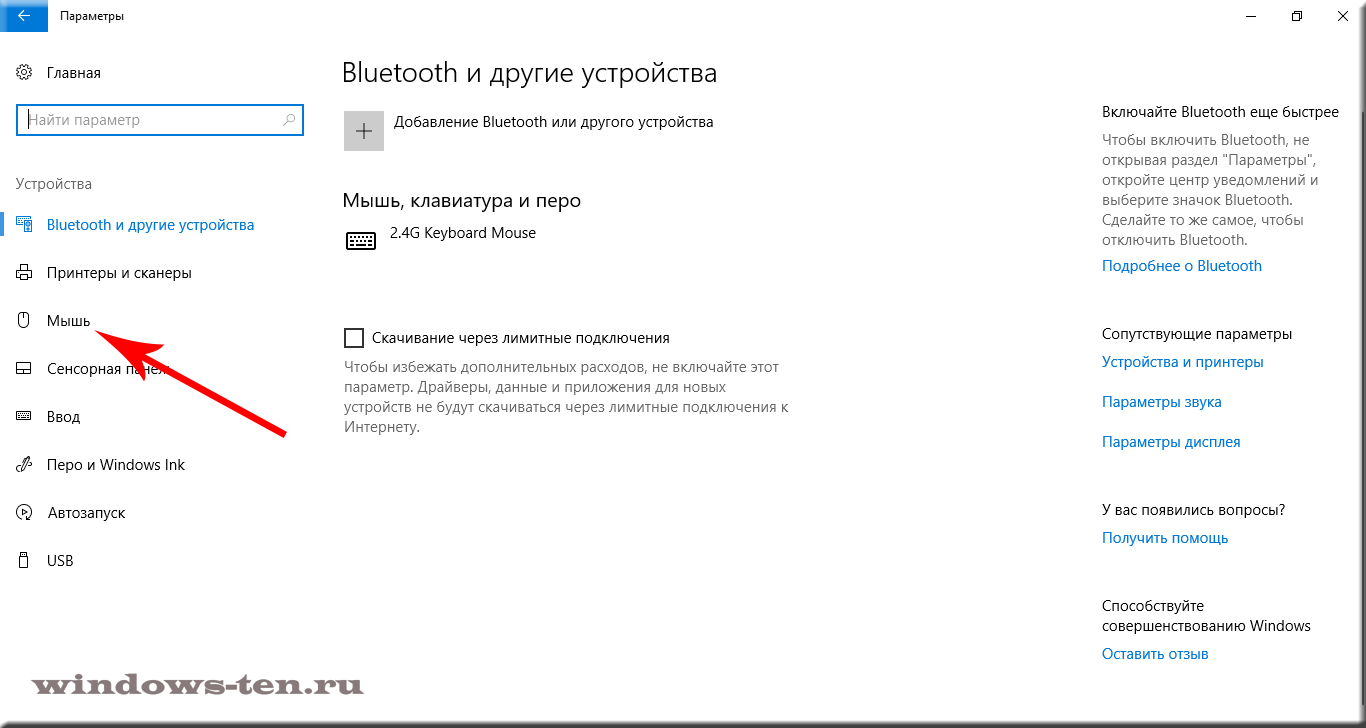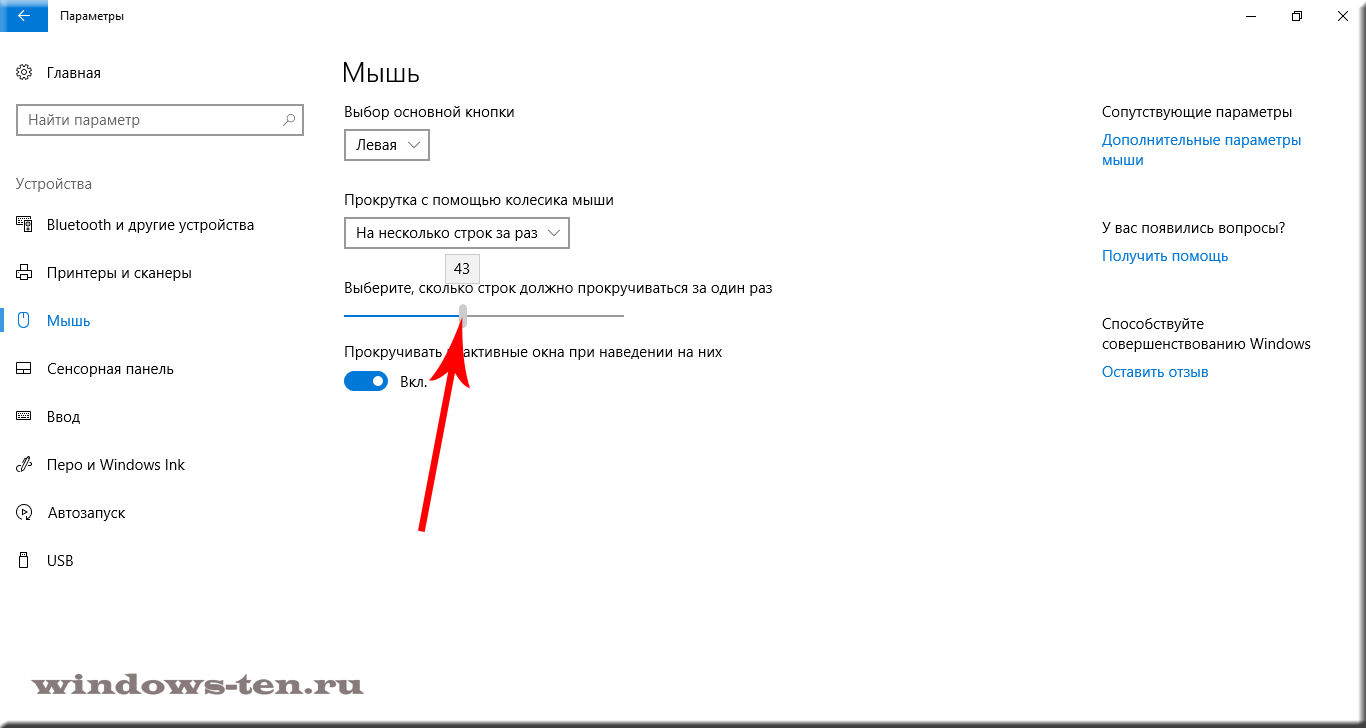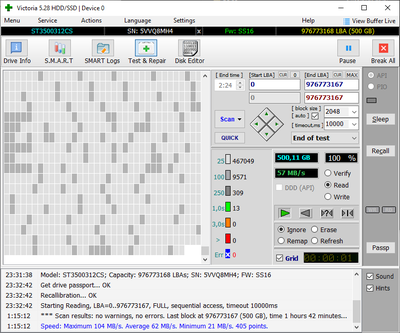Как настроить скорость прокрутки колесиком мыши в Windows 10
Где изменяется скорость прокрутки строк, при помощи колеса мыши в Windows 10
По умолчанию, все подключенные к компьютеру или ноутбуку мыши имеют примерно одинаковую скорость прокрутки окон браузеров, файловых менеджеров, и всех используемых нами функций.
При прокрутке колесом мыши, отображенные на экране строки двигаются в соответствующем направлении, либо масштабируются. При масштабировании, в качестве строк, выступают пиксели, которые так же идут ряд за рядом.
В принципе, нет разницы, в качестве какого инструмента вы используете колесо мыши, главное, что скорость, а, соответственно, и плавность этой прокрутки можно изменить в большую или меньшую сторону.
Итак, для того, чтобы изменить скорость прокрутки колеса мыши:
- Нажимаем комбинацию клавиш Win + I (то есть — зажимаете клавишу «win», и, не отпуская ее, один раз нажимаете клавишу «I»)
В появившемся окне, кликаем по вкладке «Устройства» Левой кнопкой мыши.
И нажимаем на строку «Мышь» в левой части открывшегося окна настроек
Теперь, остается лишь отрегулировать скорость прокрутки колеса мыши, передвигая ползунок под надписью «Выберите сколько строк должно прокручиваться за один раз»
После перемещение ползунка в нужное положение, по количеству прокручиваемых за один раз строк, при вращении колеса мыши, настройки вступают в силу сразу же.
Потому, проверив, устраивает ли вас скорость прокрутки, можно просто закрыть окно настроек
Windows 10 плавная прокрутка
Вы когда-нибудь слышали термин S mooth Scrolling ? Ищете, как включить его на своем компьютере? В этом руководстве мы покажем, что такое плавная прокрутка и как вы можете включить ее на своем ПК.
Плавная прокрутка, как следует из названия, — это недавно представленная улучшающая функция, предназначенная для улучшения прокрутки в веб-браузерах. Эта функция была принята Mozilla Firefox, Google Chrome, Internet Explorer, Edge и Opera Mini и другими.
С помощью этой функции вы можете плавно перемещаться по странице, независимо от ее размера. Хотя плавная прокрутка в настоящее время является основной функцией для большинства браузеров, многим людям все еще сложно ее использовать / включать.
Как включить плавную прокрутку на моем ПК? Прежде всего, вы должны знать, что эта плавная прокрутка доступна во всех основных браузерах. Чтобы включить его в Firefox, вам просто нужно установить флажок «Плавная прокрутка» на вкладке «Настройки». Этот процесс немного более продвинут в Chrome, и он требует, чтобы вы посетили страницу about: flags в Chrome и включили плавную прокрутку оттуда.
Как включить плавную прокрутку на вашем компьютере?
- Включить плавную прокрутку в Microsoft Edge
- Включить плавную прокрутку в Mozilla Firefox
- Включить плавную прокрутку в Google Chrome
- Бонусный инструмент
1. Включите плавную прокрутку в Microsoft Edge
Включение плавной прокрутки в Microsoft Edge довольно просто, и в этом руководстве мы покажем вам, как это сделать правильно.
Для этого выполните шаги, перечисленные ниже:
- Откройте диалоговое окно «Выполнить», нажав клавишу Windows + R.
- В диалоговом окне введите systempropertiesadvanced и нажмите Enter .
В списке параметров нажмите на вкладку « Дополнительно ».
После завершения плавная прокрутка должна начать работать в Edge.
2. Включите плавную прокрутку в Mozilla Firefox
Чтобы включить функцию плавной прокрутки в Mozilla Firefox, следуйте простым рекомендациям ниже:
- Запустите Firefox .
- Введите about: preference в адресной строке, а затем нажмите клавишу Enter .
В открывшемся окне найдите « Просмотр» и установите флажок « Использовать плавную прокрутку» под ним. Это включит функцию плавной прокрутки.
После включения этой функции вы можете попробовать изменить настройки браузера для дальнейшей оптимизации функции плавной прокрутки.
Для этого выполните пошаговые инструкции ниже:
Почему Windows 10 работает не плавно?
Подскажите, пожалуйста. Установил Windows 10 на HDD, до этого стояла на SSD и пропала плавность работы. Окна перемещаются приторможенно, будто отсутствуют драйвера на видеокарту, хотя они есть, официальные с Geforxe Expirience. В чем может быть проблема?
Дубликаты не найдены
Может быть проблема в битом хдд?
Решил проблему. Оказывается это было из-за того, что на втором мониторе было разрешение 4к с частотой 30 Гц. Хотя он вообще выключен был. Странно. Интересно, а есть ли возможность сделать 4к в 60 фпс?
Не знаешь — проверь диск. Если с ним все норм, исключишь его из списка. Неплохо было бы на 10 минут старый ссд воткнуть и посмотреть как ведет себя комп. Кстати, зачем ссд поменял на хдд? Это ведь неразумно.
Как вариант, хард на 5200 оборотов, а дисятке приспичило ченить поиндексировать на ём, можно посмотреть в диспетчере задач, а после в гугеле, как это выключить. Та же история, дисятка полезла качать обновления на тормознутом харде, тот же результат будет.
На материнке есть встроенная видеокарта? Вынь свою видеокарту и попробуй встроенную.
Может в настройках стоит 30 гц?
Решил проблему. Оказывается это было из-за того, что на втором мониторе было разрешение 4к с частотой 30 Гц. Хотя он вообще выключен был. Странно. Интересно, а есть ли возможность сделать 4к в 60 фпс?
Мб драйвера нужны или не все видюхи тянут. + Якобы нужен хдми кабель последних версий
это хдд 100%, либо битый либо забит.
Спасибо за предложение, но уже решил проблему
Вот такой результат. Только ничего не понятно. Но, как понял, с жестким всё ок
Ты на все тупые комменты нунукаешь 😀 ?
У него на клавиатуре только 2 кнопки работают, остальные залиты кое-чем
скорость чтения с hdd раз в 100 медленнее, чем с ssd
Не в сто, а в два-три. Максимум в 10 раз. Но на плавность передвижения окон это никак не влияет.
Ещё как влияет, особенно на задушенных целках и пеньках U серии. А за 2-3 я тебе в лицо плюну.
Плюнет он. так потом и будешь плевать сквозь дёсны.
Ты не понимаешь речевые обороты? «Плюнуть в лицо» не означает,что я хочу тебе плюнуть в лицо в буквальном смысле и как это через интернет сделать? *Рукалицо* Сто было сказано по ощущениям) а так да,раз в 10 примерно. Ещё не забывай про скорость доступа,произвольную, у хдд она никакая .
Что ж ты, фраер, сдал назад?!)))
Скорость чтения хдд ныне от 100 до 200 мб/с. Скорость большинства ссд 300-400 мб/с. Подчеркну, именно большинства. Некоторые nvme ебашат и гиг, и два и четыре в секунду. У ссд в десятки раз больше скорость доступа к файлу. Но, блять нахуй в жопу, какое это имеет отношение к плавности перемещения окна по экрану?!
Не видя видео,как это происходит,я немогу точно определить,что имеет в виду человек. Люди часто не умеют нормально объяснять. Мне каждый день звонят и говорят «телефон не включается, сколько будет стоить ремонт ?» , я говорю ,что причин быть может много и цены разные, лучше принести на диагностику. А в итоге оказывается,что они просто сделали сброс настроек и телефон требует гугл акк,а для клиента,это «не включается», хотя телефон включается. С компами тоже много таких примеров .